Advertentie
Als je een audiofiel bent, een zware gamer of gewoon geniet het aanpassen van het geluid op Windows 10 Geluiden aanpassen op Windows 10 (en waar u ze kunt downloaden)Pas de geluiden op Windows 10 aan, vind nieuwe geluidsthema's en -schema's en verbeter de geluidskwaliteit van uw computer. Lees verder , bent u waarschijnlijk op zoek naar een app voor geluidsequalizer.
Een equalizer kan de luidheid van specifieke audiofrequenties aanpassen - genaamd bands—Aan te passen aan zowel de voorkeuren van de luisteraar als de akoestiek van de omgeving. Met een equalizer kunt u bijvoorbeeld de bas versterken tijdens het luisteren naar dansmuziek of de hoge tonen verhogen in een kamer die reageert op geluiden met een lage frequentie.
1. Windows 10 Sound Equalizer
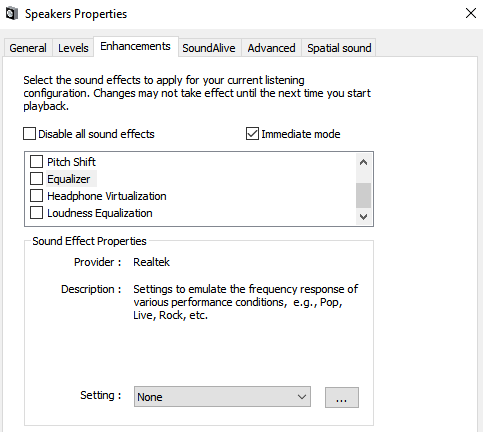
Windows bevat een native geluidsequalizer. Het is echter erg eenvoudig. Je kunt de verschillende banden niet aanpassen of je eigen profielen maken. Voor iedereen die hun audio serieus neemt, is het niet voldoende.
Als je het toch wilt bekijken, klik je met de rechtermuisknop op het luidsprekerpictogram op je taakbalk en ga je naar
Geluiden> Afspelen. Klik vervolgens met de rechtermuisknop op uw luidsprekers en kies Eigendommen.Open in het nieuwe venster Verbeteringen tabblad en markeer het selectievakje naast Equalizer. U kunt een van de standaard geluidsprofielen kiezen in het vervolgkeuzemenu in de Eigenschappen van geluidseffecten sectie.
2. Equalizer APO
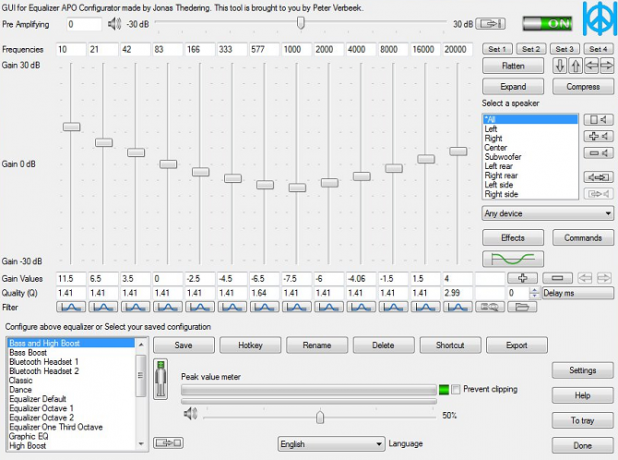
We hebben dus vastgesteld dat de native geluidsequalizer in Windows 10 teleurstellend is. Welke apps moet je in plaats daarvan gebruiken?
Onze eerste aanbeveling is Equalizer APO. Het is de krachtigste, aanpasbare en volledig uitgeruste gratis geluidsequalizer die je zult vinden.
De app werkt als een Audio Processing Object (APO), dus als je audio API's zoals ASIO of WASAPI gebruikt, zal het niet werken.
De beste eigenschappen van Equalizer APO zijn onder meer een onbeperkt aantal filters, meerkanaals gebruik, ondersteuning voor 3D surround sound en een zeer laag CPU-gebruik. U kunt ook meerdere profielen maken (misschien voor uw externe luidsprekers en uw hoofdtelefoon) en er in een oogwenk tussen springen.
Het grote nadeel is het ontbreken van een grafische gebruikersinterface (GUI). U moet de filters in een TXT-bestand bewerken. Gelukkig zijn er verschillende GUI's van derden beschikbaar. Wij adviseren Peace Equalizer.
Downloaden:Equalizer APO (Vrij)
3. Equalizer Pro
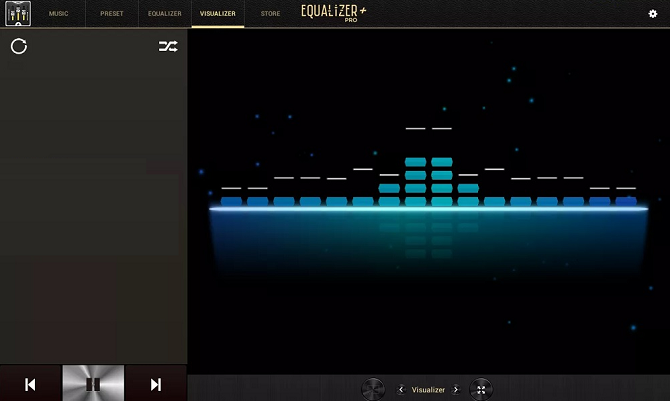
Equalizer Pro is een andere populaire keuze. Het is veel gebruiksvriendelijker dan Equalizer APO dankzij de overzichtelijke en overzichtelijke interface.
De app biedt een tien-bands equalizer. Dat is niet zo veel als sommige van de andere geluidsequalizers in deze lijst en ver achter professionele muziekapparatuur die 30 of meer kan leveren. Het is echter meer dan voldoende voor alle behalve de meest toegewijde audiofielen.
Equalizer Pro wordt geleverd met 20 equalizer-voorinstellingen, een systeembrede basversterkingsfunctie en de mogelijkheid om uw eigen equalizerprofielen op te slaan. De app biedt ook een voorversterker volumeregeling. Het betekent dat u een enkele band kunt aanpassen om lage tonen te versterken, waarbij u elke band afzonderlijk moet aanpassen.
Equalizer Pro is niet gratis. U kunt genieten van een proefperiode van zeven dagen, maar daarna moet u $ 19,95 betalen voor de licentie.
Downloaden:Equalizer Pro ($19.95)
4. Viper4Windows
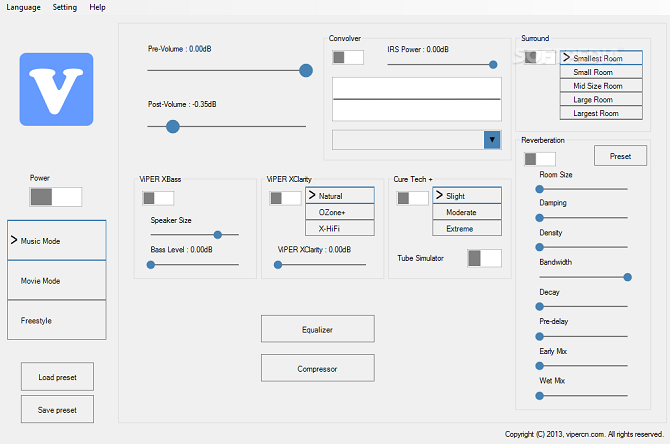
Viper4Windows is een open-source geluidsequalizer voor Windows 10. Het werkt ook met Windows Vista, 7 en 8.1.
De equalizer biedt maar liefst 18 bands; het zijn er zoveel als je kunt hopen op een computergestuurde equalizer op consumentenniveau. Het bereik van de banden loopt van -120 dB tot 13 dB. Zoals je zou verwachten, kun je je eigen profielen maken of een van de vele beschikbare voorinstellingen gebruiken.
Viper4Windows biedt ook een aantal functies die verder gaan dan geluidsegalisatie. Ze bevatten:
- Kamer grootte: Je kunt de grootte van de kamer waarin je luistert instellen, en Viper4Windows past de instellingen voor surround sound dienovereenkomstig aan.
- Bass Boost: De app biedt een aanpasbare extra boost voor de lage tonen.
- Vervormingscontrole: U kunt kiezen uit drie voorinstellingen of de schuifregelaar gebruiken om de besturing in decibel aan te passen.
- Nagalminstellingen: Viper4Windows biedt instellingen voor het regelen van audiodemping, dichtheid, bandbreedte, verval en meer.
Opmerking: Zorg ervoor dat u Viper4Windows instelt om in de beheerdersmodus te draaien. Klik met de rechtermuisknop op het bestand van de app en ga naar Eigenschappen> Compatibiliteit> Instellingen> Voer dit programma uit als beheerder. Als u dit doet, zorgt u ervoor dat de equalizer nog steeds werkt als een andere app de software uitvoert.
Downloaden: Viper4Windows (gratis)
5. FXSound

De FXSound-app is twee tools in één. Er is de equalizer (en de bijbehorende effecten) en de realtime audioverwerkingsfunctie.
Laten we eerst eens kijken naar de equalizer. Het wordt geleverd met 10 banden die van 110Hz tot 15KHz gaan. Er zijn ook aanpasbare schuifregelaars voor natuurgetrouwheid (om het gedempte geluid gecomprimeerd te verminderen audio), ambiance (om extra stereodiepte toe te voegen), surround sound, dynamische boost (om de luidheid te verhogen met een groter dynamisch bereik) en bas boost.
De vooraf ingestelde profielen omvatten Rap, Alternative Rock, Dialog Boost, Country, Techno en nog veel meer.
De realtime verwerking blinkt uit wanneer u naar audio op internet luistert. internetaudio is slechts 16-bits, maar FXSound gebruikt een 32-bits processor. De processor past automatisch de natuurgetrouwheid, sfeer en surround sound van de audio aan en zet deze vervolgens om in 16-bits. Hierdoor kan de app de theoretische limieten van de 16-bits uitvoer van internet aanzienlijk verbeteren.
FXSound biedt een gratis proefperiode van zeven dagen aan. De volledige app kost een eenmalige betaling van $ 49,99.
Downloaden:FX-geluid ($49.99)
Bonus: Voicemeeter Banana

Als u veel met een microfoon werkt, misschien omdat u dat wel bent begon je eigen podcast of upload veel video's naar YouTube- u moet Voicemeeter Banana proberen.
Het belangrijkste kenmerk van de app is de geavanceerde audiomixer. Het laat je de audio van je computer bedienen 9 handige manieren om geluid te regelen in Windows 10U kunt het volume regelen met een afstandsbediening of muisbewegingen gebruiken. Dit zijn de beste manieren om geluid in Windows 10 te regelen. Lees verder voor elke vorm van streaming of opname.
Vanuit een equalizerperspectief kunt u met de mixer zowel de audio-invoer als de uitvoer aanpassen. Dus als je je scherm cast via Twitch, met Skype praat met de familie of een podcast opneemt met je vrienden kun je eventuele microfoonfouten compenseren door het geluid scherper en minder te maken vervormd.
Je kunt spelen met de equalizerinstellingen in de Master-sectie van de app.
Voicemeeter Banana is donatiesoftware. U kunt betalen wat u wilt voor de software en u hoeft helemaal niets te betalen.
Downloaden:Voicemeeter Banana (Vrij)
Meer informatie over geluid op Windows 10
Het gebruik van een geluidsequalizer in Windows 10 is slechts een deel van de strijd. Er zijn veel manieren om de audio-uitvoer van het besturingssysteem naar wens aan te passen.
Wist je bijvoorbeeld dat het mogelijk is stel de geluidsuitvoerapparaten per app in? Of gebruik een verborgen functie om jezelf virtuele surround sound te geven?
En onthoud: als er ooit iets misgaat, hebben we u gedekt. Bekijk gewoon ons artikel over hoe u audioproblemen op Windows 10 kunt oplossen 7 stappen om geluidsproblemen op Windows 10 op te lossenAls Windows 10 geen geluid heeft, controleer dan uw geluidsinstellingen, audiostuurprogramma's en codecs. We laten u zien hoe u uw geluid terug kunt krijgen. Lees verder .
Dan is een Britse expat die in Mexico woont. Hij is de hoofdredacteur van de zustersite van MUO, Blocks Decoded. Op verschillende momenten was hij de Social Editor, Creative Editor en Finance Editor voor MUO. Je kunt hem elk jaar op de beursvloer op CES in Las Vegas zien ronddwalen (PR-mensen, contact opnemen!), En hij doet veel achter de schermen-site...


